华硕bios设置,详细教您华硕笔记本怎么设置bios的u盘启动
- 分类:win8 发布时间: 2018年01月12日 12:00:08
作为笔记本的资深人士就知道华硕笔记本在特殊领域华硕笔记本一样有惊人的表现,而且它的散热效果也不错,性能比较稳定,但是有用户就遇到了问题,说不知道该怎么去设置bios的u盘启动,下面,我们就一同来讨论讨论。
笔记本的Bios设置对于很多的菜鸟来说很是棘手,以为那是禁地,轻易不敢设置,再加上是英文、看不懂。但是如果想要使用U盘安装系统,就不得不设置bios的u盘启动,这该怎么去操作咧,为此,小编就给大家带来了华硕笔记本设置bios的u盘启动的方法了。
华硕笔记本怎么设置bios的u盘启动
按开机键,等待电脑出现开机画面的时候按F2键进入BIOS设置界面
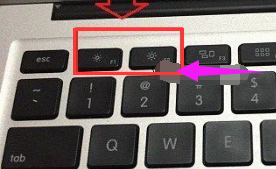
u盘启动电脑图解-1
在BIOS设置界面中,通过左右方向键移动光标,将界面切换到“Boot”栏下。
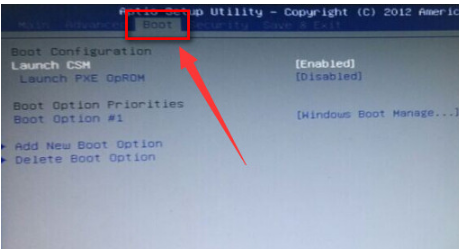
bios电脑图解-2
然后在“Boot”栏界面中找到“boot option #1”。
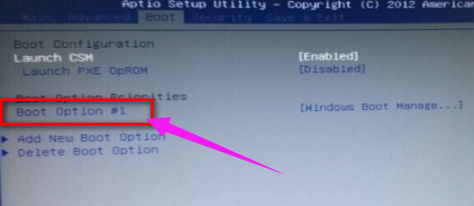
u盘启动电脑图解-3
通过上下方向键移动光标,选中“boot option #1”按回车键,在弹出的“boot option #1”小窗口中选择u盘启动选项回车确认。
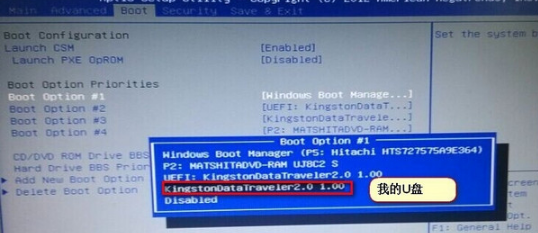
bios电脑图解-4
完成所有设置之后按F10键,在弹出的提示窗口中选择Yes回车确认重启电脑。

笔记本电脑图解-5
以上就是华硕笔记本设置bios的u盘启动的操作方法了。
猜您喜欢
- 笔记本电脑卡怎么办,详细教您笔记本电..2018/09/28
- 台词截图,详细教您怎么快速把电影截图..2018/05/14
- 详细教您修复电脑无法正常关机..2019/01/26
- 笔记本换显卡,详细教您笔记本能不能换..2018/06/02
- 技术编辑教您怎么修复硬盘分区表..2018/11/12
- 什么笔记本电脑好,详细教您笔记本电脑..2018/05/14
相关推荐
- 0x000000ED,详细教您解决电脑蓝屏代码.. 2018-02-11
- 小编告诉你们光盘安装64位win7系统要.. 2016-12-18
- 详细教您电脑截图软件哪个好用.. 2019-04-27
- 电脑锁屏快捷键,详细教您电脑怎么锁屏.. 2018-02-11
- 教你电脑老是死机怎么办 2018-11-20
- windows x64和x86系统区别 2016-11-29




 粤公网安备 44130202001059号
粤公网安备 44130202001059号